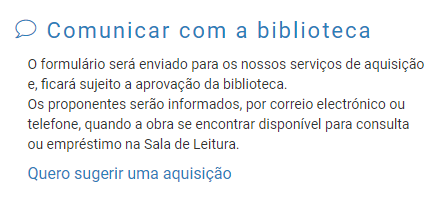A pesquisa simples é a forma mais direta de aceder à informação. É aconselhada para os casos em que ainda não se tenha uma ideia bem formada sobre o que se procura, sendo semelhante às pesquisas normalmente efetuadas nos motores de busca da Internet.
Insira na caixa de pesquisa os termos pelos quais deseja pesquisar. O módulo irá procurar todos os registos que contenham todas as palavras inseridas e vai apresentá-los ordenados por relevância.
Se existirem vários polos ou bibliotecas, antes de realizar a pesquisa, pode filtrar previamente pelo local pretendido.
Depois de aparecerem os resultados, pode filtrar novamente os seus resultados por polo, base de dados, mas também por tipo de material, por exemplo, ou outros critérios presentes do lado esquerdo. Se estiver a utilizar um dispositivo móvel, como um tablet ou smartphone, os filtros aparecem antes dos resultados da pesquisa.
Exemplo de uma pesquisa: pesquisar pelos termos «Vasco da Gama» em todos os locais e sobre todos os tipos de material: para lançar a pesquisa basta carregar no botão da lupa ou clicar na tecla Enter. Os resultados serão apresentados na área de visualização de resultados.

Sempre que se pretenda fazer uma pesquisa com cruzamento de informação, utilize esta ferramenta. ![]()
Para isso, basta selecionar os operadores pretendidos, preencher a informação desejada e lançar a pesquisa.
COMPUTADOR
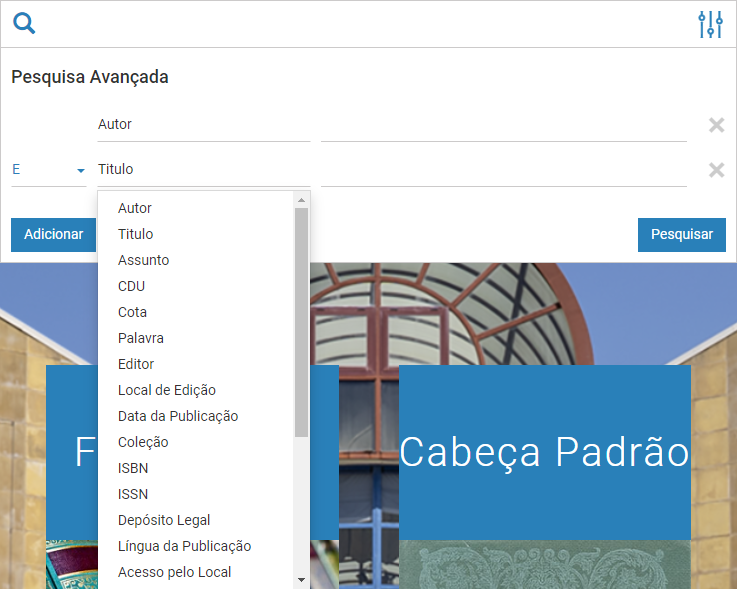
TELEMÓVEL

O módulo de pesquisa é formado por vários formulários. Existem os singulares e os compostos. Cada formulário singular possui três controlos: o operador lógico, o campo de pesquisa e a caixa de inserção de texto.
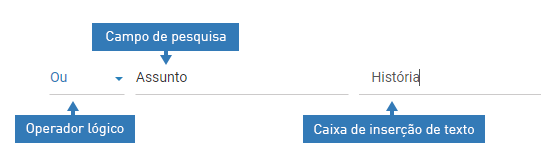
Para pesquisar, basta escolher qual o campo de pesquisa desejado e inserir na caixa de inserção de texto o que se deseja procurar. Existem vários termos possíveis de pesquisa, estando já selecionados por omissão «Autor» e «Título».
São semelhantes aos formulários singulares, mas possuem duas caixas de inserção de texto que podem ser combinadas numa conjunção ou criando um intervalo (para datas, por exemplo).

A fórmula de pesquisa pode ser construída através de cinco diferentes campos e os cinco respetivos operadores lógicos E, OU e EXCETO.
Para lançar a pesquisa basta carregar no botão Pesquisar. Os resultados serão apresentados na área de visualização de resultados.
Para adicionar mais termos de pesquisa, bastará clicar no botão Adicionar; para limpar os termos de pesquisa selecionados clicar no botão Limpar.
Quando aparecem os resultados, do lado esquerdo é possível filtrar a informação por critérios como o tipo de documento, autor, data, editor, sendo possível, inclusivamente, utilizar mais do que um filtro, bastando clicar nas caixas de seleção respetivas.
São mostrados os registos atualmente visualizados, bem como o total de resultados encontrados na pesquisa.
COMPUTADOR

TELEMÓVEL
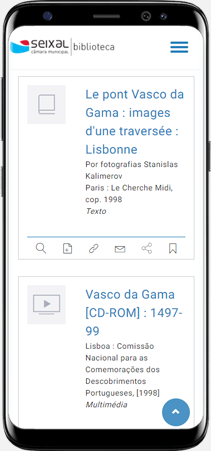
 A opção Detalhes mostra o registo com informação detalhada, nomeadamente existências, resumo da obra, informação sobre o autor e comentários, quando existam. Nessa área é possível fazer comentários e classificar o documento após autenticação, bem como partilhá-lo nas redes sociais.
A opção Detalhes mostra o registo com informação detalhada, nomeadamente existências, resumo da obra, informação sobre o autor e comentários, quando existam. Nessa área é possível fazer comentários e classificar o documento após autenticação, bem como partilhá-lo nas redes sociais.
 A opção Guardar adiciona o registo ao cesto com os registos guardados.
A opção Guardar adiciona o registo ao cesto com os registos guardados.
 A opção Adicionar alerta permite ao utilizador identificado gravar uma pesquisa, de modo que seja notificado por email das novidades relativas a essa pesquisa de interesse. Para esta opção funcionar, o leitor deverá ter email registado na sua ficha de leitor e o Módulo de Difusão de Informação deverá estar configurado na instituição.
A opção Adicionar alerta permite ao utilizador identificado gravar uma pesquisa, de modo que seja notificado por email das novidades relativas a essa pesquisa de interesse. Para esta opção funcionar, o leitor deverá ter email registado na sua ficha de leitor e o Módulo de Difusão de Informação deverá estar configurado na instituição.
 A opção Reservar disponível junto de cada registo permite efetuar a reserva de exemplares para posterior levantamento.
A opção Reservar disponível junto de cada registo permite efetuar a reserva de exemplares para posterior levantamento.
Se o leitor não estiver autenticado, ao clicar na opção Reservar, ser-lhe-á pedido que faça login.
Quando o leitor já está autenticado e consoante a disponibilidade dos exemplares, a reserva pode ser efetuada de imediato, aparecendo a informação de Reservado, ou surge uma janela de escolha do exemplar pretendido, para que o leitor escolha qual é o exemplar que pretende. Se a reserva não puder ser realizada por algum motivo, o sistema informará o utilizador.

Para renovar uma reserva e prolongar o respetivo prazo deve, na Área do Leitor > A minha atividade > Empréstimos > Atuais e clicar no campo Renovar empréstimo.

Nesta janela, estão presentes todas as obras que se acrescentaram ao cesto de registos.
Para remover um registo, basta selecionar a opção presente em cada registo.
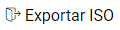
A opção Exportar ISO exporta os registos encontrados para um ficheiro em formato normalizado ISO 2709, podendo depois ser importados para qualquer outra base de dados. O utilizador terá de escrever o nome completo do ficheiro ISO, tanto nome como extensão .iso e indicar a localização do ficheiro.
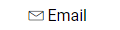
A opção Email permite enviar os resultados guardados para qualquer email.

A opção Imprimir permite imprimir diretamente para a impressora os resultados guardados.
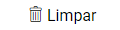
A opção Limpar retira todos os elementos da seleção, sem necessidade de os selecionar individualmente.
A página principal do catálogo permite a realização de um número muito variado de funcionalidades. Se o utilizador tiver efetuado o login, além das funcionalidades da pesquisa e das novidades, estarão disponíveis as funcionalidades da área pessoal do leitor.
Dados da ficha do leitor. Poderá editar contactos e alterar a senha de acesso.
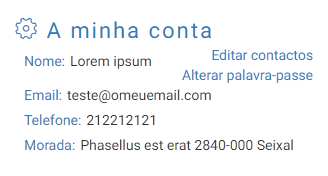
Nesta janela aparecerão os empréstimos, penalizações e reservas atuais. Aqui os empréstimos podem ser renovados e as reservas podem ser canceladas.

Na janela das sugestões, o leitor poderá sugerir novos documentos a serem adquiridos, através do preenchimento de um formulário, a enviar para a instituição. Neste formulário, apenas o campo referente ao título é de preenchimento obrigatório.